審計日誌
審計日誌是一個企業功能。這將記錄在您的帳戶中發生的活動,您可以追踪它以審計您的帳戶、團隊或服務。本質上,審計日誌為您回答四個 W:
誰
什麼
何時
在哪裡
或者,誰做了什麼,何時以及從哪裡?
在Voxsig中如何找到審計日誌?
步驟1. 如果此功能對您有效,您可以通過'設置' -> '審計日誌'來找到它。
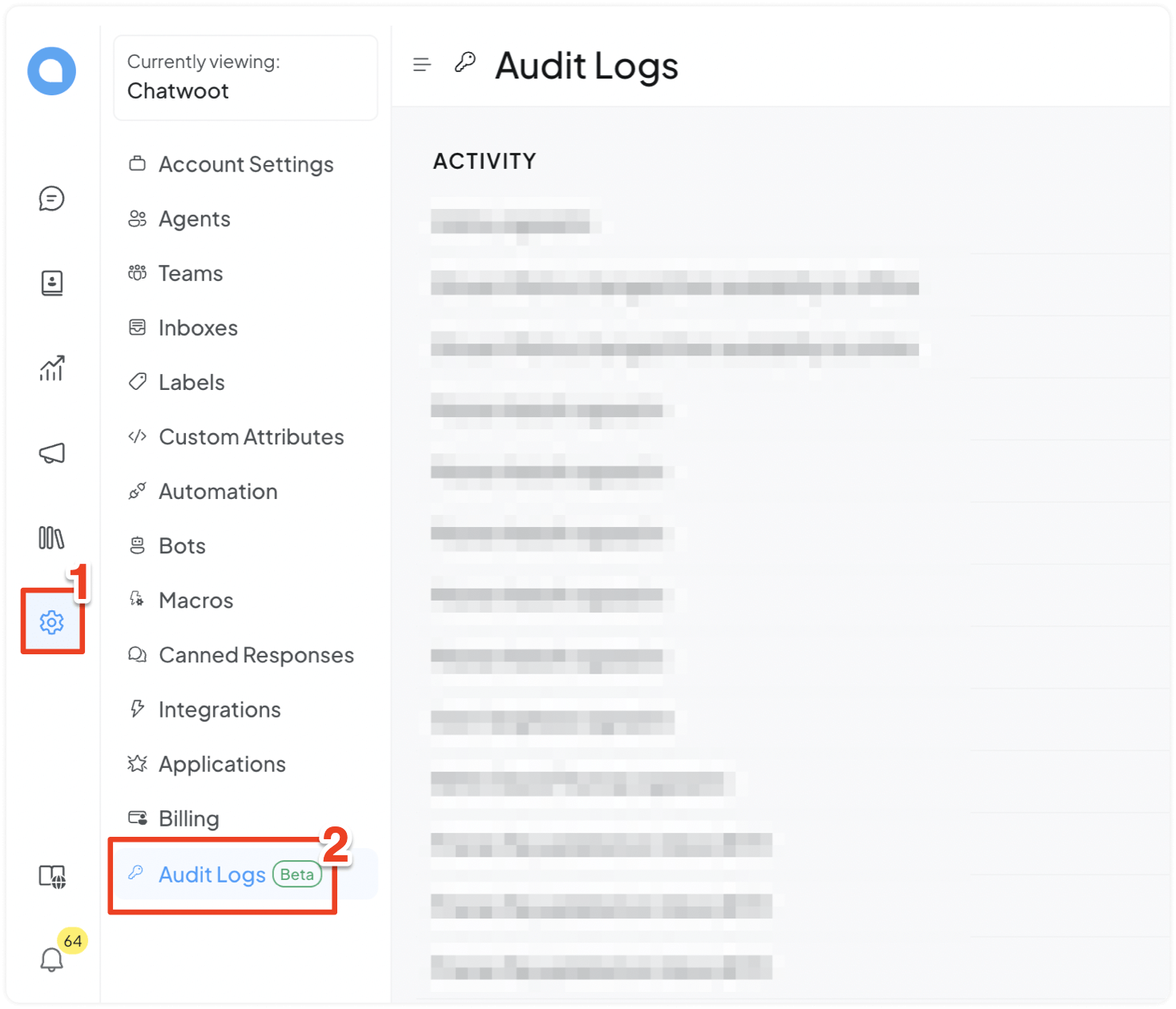
步驟2. 瀏覽您的日誌。向下滾動以找到您想要的條目或使用導航切換頁面。
專業提示:使用 cmd/ctrl + F 快速搜尋所需的條目。
您會在以下三個標題下找到條目:活動、時間和IP地址。
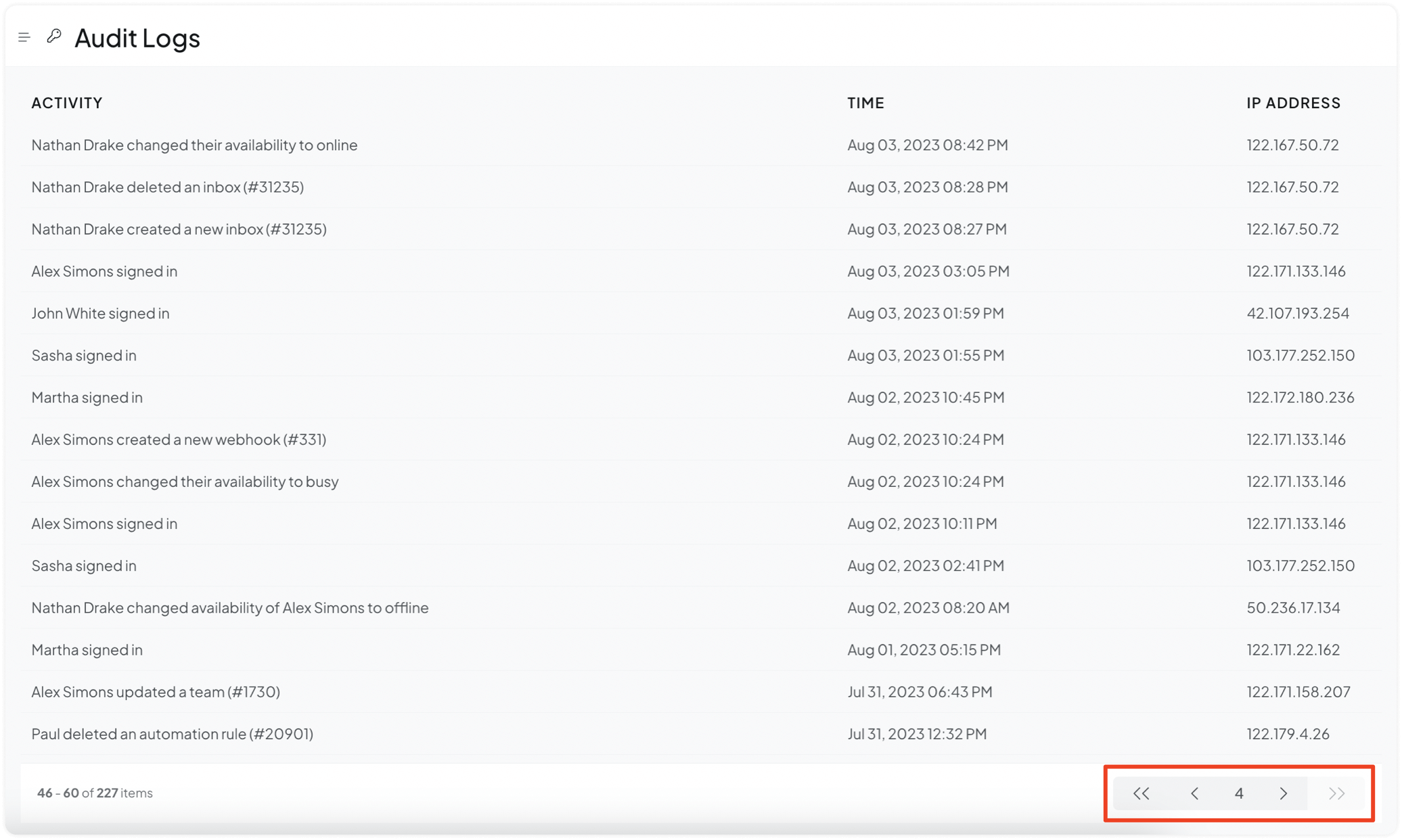
通過審計日誌追踪的活動
當您的帳戶中發生以下任何活動時,將創建一個條目,並附帶日期和時間戳以及IP地址。請參見下面的完整列表。
用戶活動日誌
<姓名 | 電子郵件> 更改自身狀態為上線、離線、忙碌
<姓名 | 電子郵件> 已登入
<姓名 | 電子郵件> 已登出
<姓名 | 電子郵件> 將<姓名 | 電子郵件>的可用狀態更改為<上線 | 離線 | 忙碌>
<姓名 | 電子郵件> 邀請用戶<電子郵件>作為<客服 | 管理員>
<姓名 | 電子郵件> 更改用戶<電子郵件>的角色為<客服 | 管理員>
帳戶活動日誌
- <姓名 | 電子郵件> 更新了帳戶配置。
自動化規則日誌
<姓名 | 電子郵件> 創建了新的自動化規則(#rule-id)
<姓名 | 電子郵件> 更新了自動化規則(#rule-id)
<姓名 | 電子郵件> 刪除了自動化規則(#rule-id)
宏日誌
<姓名 | 電子郵件> 創建了新的宏(#macro-id)
<姓名 | 電子郵件> 更新了宏(#macro-id)
<姓名 | 電子郵件> 刪除了宏(#macro-id)
收件匣日誌
<姓名 | 電子郵件> 創建了新的收件匣(#inbox-id)
<姓名 | 電子郵件> 更新了收件匣(#inbox-id)
<姓名 | 電子郵件> 刪除了收件匣(#inbox-id)
<姓名 | 電子郵件> 將<Name1 | Email1>, <Name2 | Email 2>加入到收件匣(#inbox-id)
<姓名 | 電子郵件> 從收件匣中移除<Name1 | Email1>, <Name2 | Email 2>(#inbox-id)
Webhooks日誌
<姓名 | 電子郵件> 創建了新的webhook(#webook-id)
<姓名 | 電子郵件> 更新了webhook(#webhook-id)
<姓名 | 電子郵件> 刪除了webhook(#webhook-id)
團隊日誌
<姓名 | 電子郵件> 創建了新的團隊(#team-id)
<姓名 | 電子郵件> 更新了團隊(#team-id)
<姓名 | 電子郵件> 刪除了團隊(#team-id)
<姓名 | 電子郵件> 將<Name1 | Email1>, <Name2 | Email 2>加入到團隊(#team-id)
<姓名 | 電子郵件> 從團隊中移除<Name1 | Email1>, <Name2 | Email 2>(#team-id)